Unreal 4設計了一個導覽的功能來學習
這篇就介紹一下這個功能
1. 當你第一次建立好專案它會有個提示說他有導覽功能介紹關鍵的介面元素

2. 開啟的按鈕在右上角的方塊圖示

3. 它說這工具是由多個平面所組成, 可以任意的關掉或改位置, 或者自制的布局
而隱藏的介面可以在Window中把它打開

4. Level Editor可以讓你編輯你的世界, 建立層級, 地點或是演員和測試等等

5. 中間的大框框是主要的3D Viewport(視埠), 可以想成你的攝影機看到的畫面,
可以用點擊並按住滑鼠右鍵, W, A, S ,D來控制

6. 右上的按鈕可以用來操作你的演員, 可以旋轉平移縮放他們
這些工具也可以設定間隔和設定局部空間或是世界空間

7. 左上角的按鈕可以改變Viewport的宣染模式, 像是開啟邊線, 關掉燈光等等

8. 左邊的Modes Panel包含了很多不同編輯器的選擇

9.上方的Content Browser可以用來管理你的資料夾

10. 右邊Detail Panel會告訴你現在所選擇物件的細節資訊

11. Scene Outliner Panel會用階層樹的方式呈現所有演員的廠景, 而你也可以在這邊直接修改它

12. 你可以用Column Selector的下方按鈕去展開額外的資訊

13. 上方的Toolbar放置了常用的工具和操作
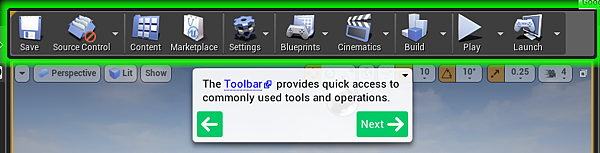
14. 最上方的Menu Bar就和其他工具的Menu bar類似

15. 右上角提供了一個搜尋的編輯器

16. 可以用Ctrl + Alt和移動滑鼠來框取物件

17. 完成導覽後按下Home的圖示就可以到主要的導覽介面
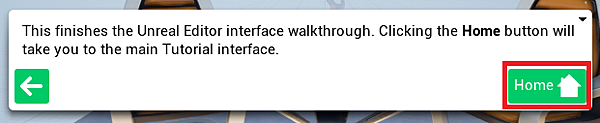
18. 然後可以看到一堆教學, 玩成的就會出現打勾的圖案



 留言列表
留言列表
